台式电脑 蓝牙 台式电脑蓝牙连接步骤
更新时间:2023-12-03 11:03:42作者:jiang
随着科技的不断发展,台式电脑蓝牙连接已经成为了人们日常生活中不可或缺的一部分,蓝牙技术的应用使得我们可以方便地将各种设备与台式电脑进行连接,实现数据传输、音频传输等功能。对于一些新手来说,台式电脑蓝牙连接的步骤可能会稍显复杂。下面我们就来一起了解一下台式电脑蓝牙连接的步骤,帮助大家更好地使用这一便捷的功能。
操作方法:
1打开左下角开始,点击“设置”。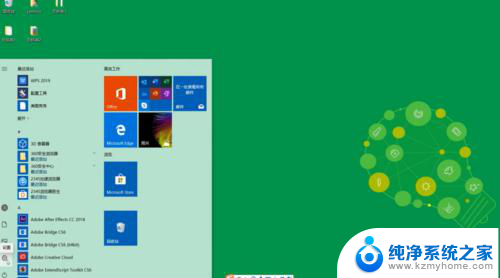 2在设置中,点击“蓝牙和其他设备”。
2在设置中,点击“蓝牙和其他设备”。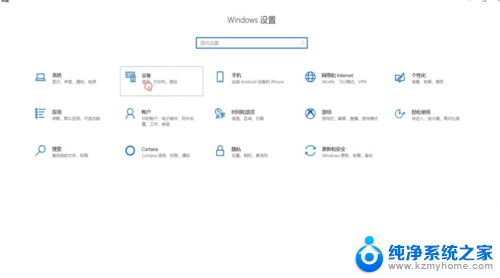 3打开“蓝牙”并且把需要连接设备的蓝牙打开。
3打开“蓝牙”并且把需要连接设备的蓝牙打开。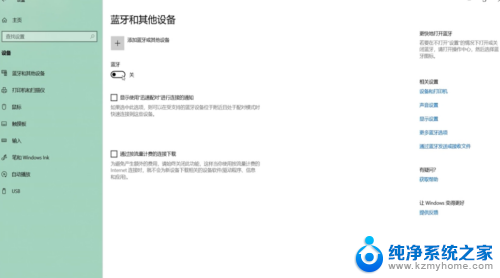 4在上方点击“添加蓝牙或其他设备”。
4在上方点击“添加蓝牙或其他设备”。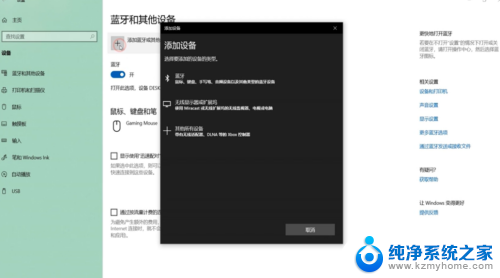 5选择需要连接的设备并点击,等待连接成功即可。
5选择需要连接的设备并点击,等待连接成功即可。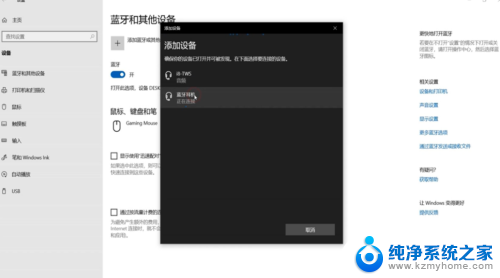 6总结如下。
6总结如下。
以上就是台式电脑蓝牙的全部内容,如果遇到这种情况,你可以根据小编的操作来解决,非常简单快速,一步到位。
台式电脑 蓝牙 台式电脑蓝牙连接步骤相关教程
- 蓝牙音箱连接台式电脑教程 台式电脑蓝牙音箱连接步骤
- 联想台式电脑可以连接蓝牙吗 台式电脑蓝牙连接步骤
- 台式电脑可以蓝牙键盘吗 蓝牙键盘连接台式电脑步骤
- 台式电脑可以连蓝牙键盘吗 蓝牙键盘连接台式电脑的步骤
- 台式电脑怎么蓝牙连接音响 电脑连接蓝牙音箱步骤
- 台式电脑可以连接蓝牙么 台式电脑如何连接蓝牙设备
- 台式电脑接蓝牙 台式电脑如何连接蓝牙设备
- 台式机怎么连蓝牙 台式电脑如何连接蓝牙设备
- 主机电脑怎么连接蓝牙 台式电脑如何连接蓝牙设备
- 台式电脑能连蓝牙音响吗 电脑连接蓝牙音箱方法
- 多个word在一个窗口打开 Word如何实现多个文件在一个窗口中显示
- 浏览器分辨率怎么调整 浏览器如何设置屏幕分辨率
- 笔记本电脑开不了机怎么强制开机 笔记本电脑按什么键强制开机
- 怎样看是不是独立显卡 独立显卡型号怎么查看
- 无线网络密码怎么改密码修改 无线网络密码如何更改
- 电脑打印机找 电脑上如何查看设备和打印机设置
电脑教程推荐